通过Web或应用添加网状扩展器
目标
本文的目的是描述通过Web用户界面(UI)在CBW网络中为室内环境添加网状扩展器的步骤。
适用设备 | 固件版本
- 140AC(产品手册) | 10.4.1.0(下载最新版本)
- 141ACM(产品手册) | 10.4.1.0(下载最新版本)
- 142ACM(产品手册) | 10.4.1.0(下载最新版本)
- 143ACM(产品手册) | 10.4.1.0(下载最新版本)
- 145AC(产品手册) | 10.4.1.0(下载最新版本)
- 240AC(产品手册) | 10.4.1.0(下载最新版本)
简介
Cisco Business Wireless Access Points(WAP)和Mesh Extenders提供易于部署的解决方案,旨在使中小型企业能够以前所未有的方式进行连接和协作。Cisco Business 100系列网状扩展器提供到家庭办公室或小型办公室的安全无线连接,并且可在难以到达的地方工作。这些网状扩展器可与思科业务接入点一起提供无缝覆盖和扩展容量。
您必须输入要使用(在网状网络中)的所有网状扩展器的MAC地址输入相应的主AP。主AP仅响应其授权列表中显示的来自室内无线电的发现请求。为此,请遵循下列步骤。如果您不熟悉所使用的术语,请查看思科业务:新术语表.
添加网状扩展器
初学者帮助
此切换部分突出显示初学者提示。
登录
登录主AP的Web用户界面(UI)。为此,请打开Web浏览器并输入https://ciscobusiness.cisco。在继续操作之前,您可能会收到警告。输入您的凭据。您也可以通过在Web浏览器中输入https://[ipaddress](主AP的)来访问主AP。
工具提示
如果您对用户界面中的字段有疑问,请检查如下所示的工具提示: ![]()
查找“Expand Main Menu(展开主菜单)”图标时出错?
导航到屏幕左侧的菜单,如果未看到菜单按钮,请单击此图标打开侧栏菜单。
常见问题解答
如果您仍有未回答的问题,可以查阅我们的常见问题解答文档。 常见问题
第 1 步
在Web浏览器上输入主接入点(AP)IP地址。单击Login访问主AP。
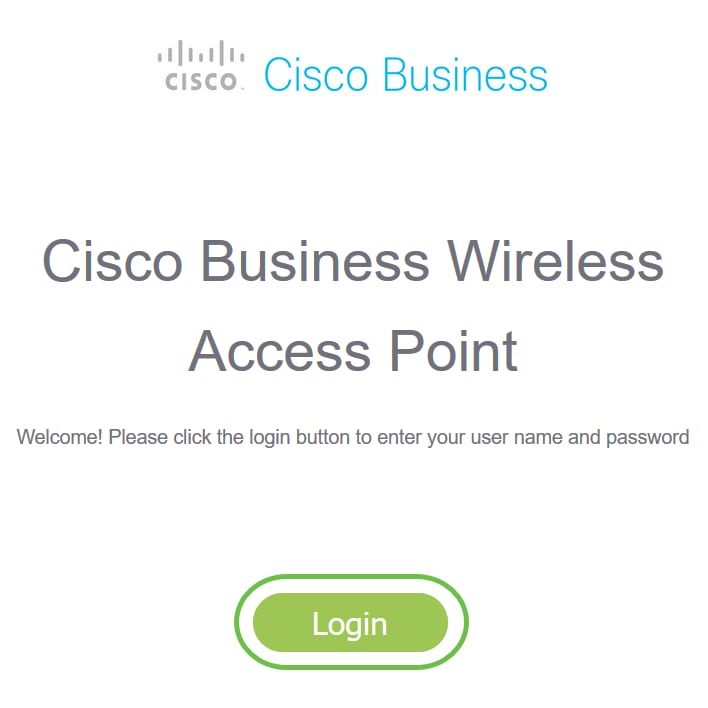
第 2 步
输入User Name和Password凭证以访问主AP。Click OK.
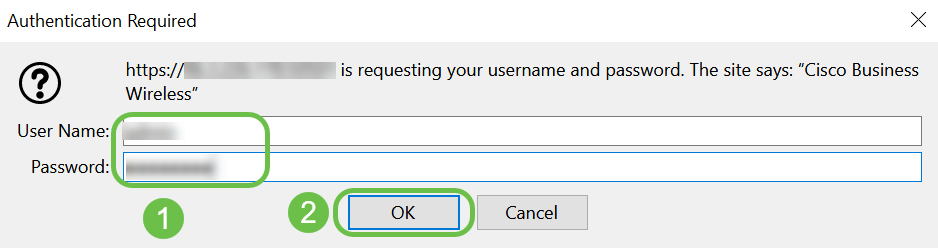
第 3 步
导航到无线设置>网状。确保Mesh已启用。单击 Apply。
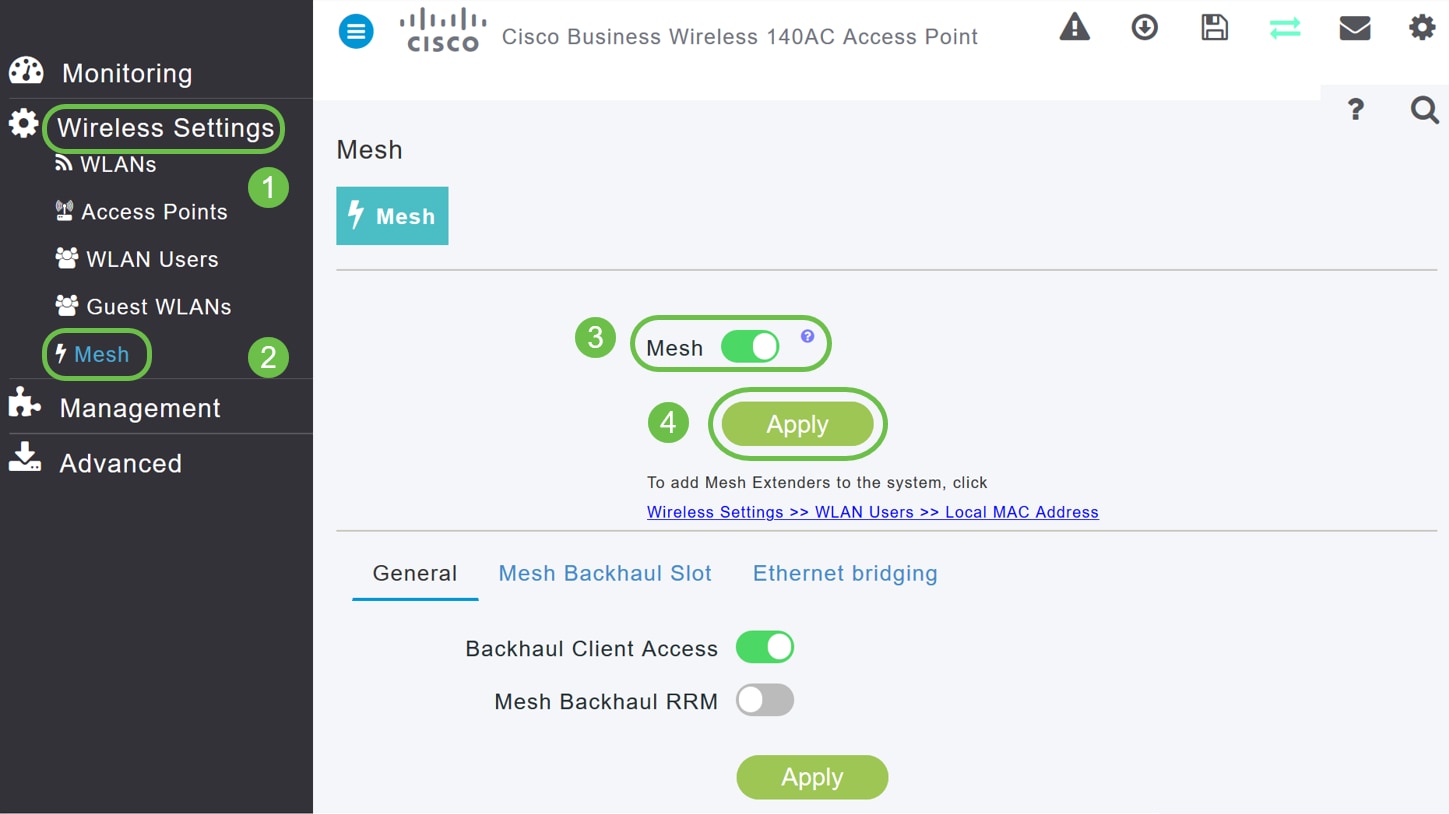
第 4 步
如果网状网络尚未启用,WAP可能需要重新启动。系统将显示一个弹出窗口,用于重新启动。确认。这需要8-10分钟。在重新启动期间,LED将以多个模式呈绿色闪烁,在再次变为绿色之前,会快速交替显示绿色、红色和琥珀色。LED的颜色强度和色调在单位之间可能有细微的变化。
步骤 5
导航到无线设置> WLAN用户>本地MAC地址。单击Add MAC Address。
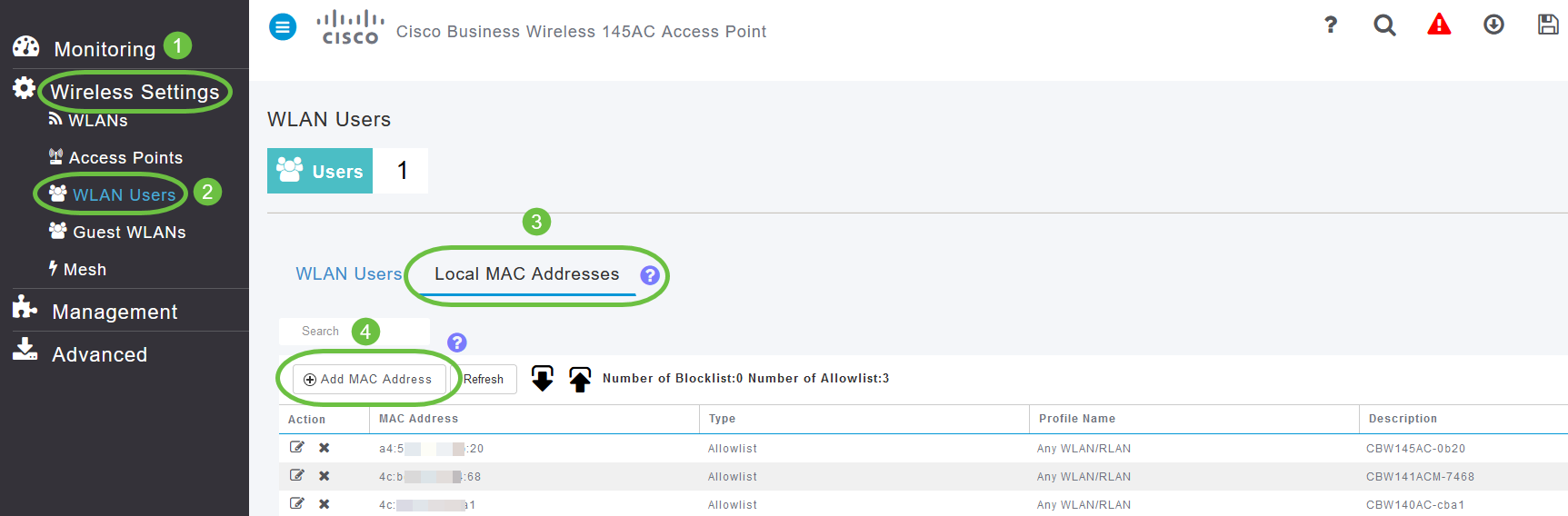
第 6 步
输入网状网扩展器的MAC地址和说明。选择Type as Allow列表。从下拉菜单中选择配置文件名称。单击 Apply。
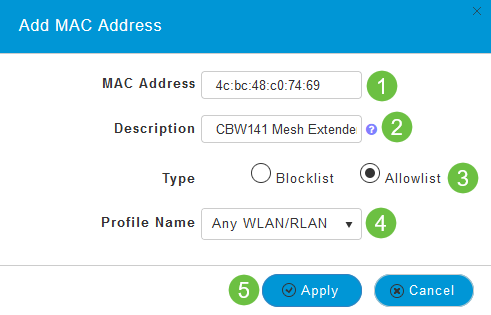
步骤 7(可选)
如果要阻止特定接入点加入主AP,请在列表中选择特定接入点的MAC地址。
7a。点击要阻止的网状扩展器的操作下的编辑图标。
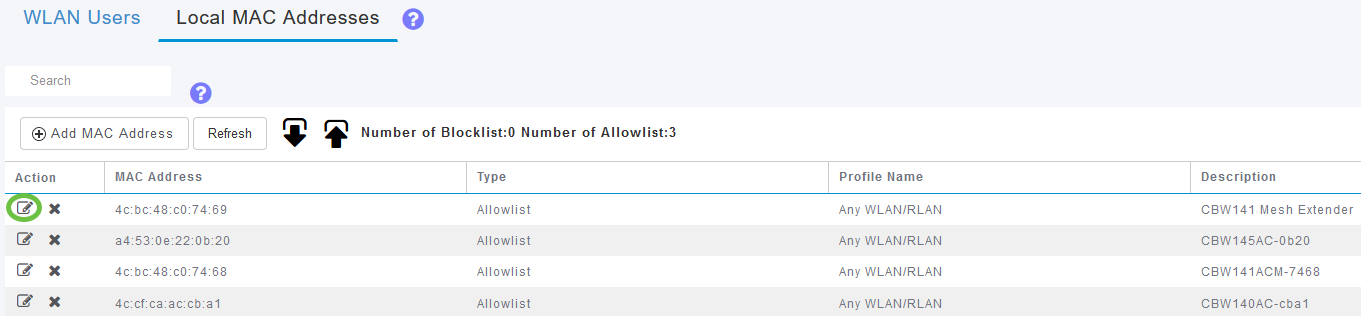
7b。选择Type as Block列表。单击 Apply。
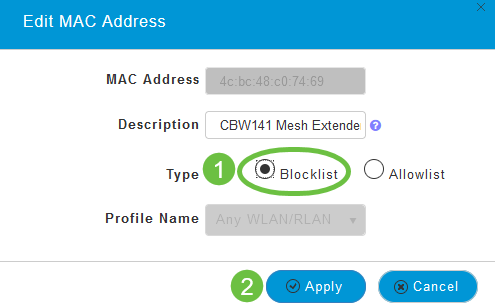
步骤 8
请务必按屏幕右上角窗格中的Save图标保存所有配置。

结论
现在,您已完成在思科企业无线网络中添加网状扩展器的步骤。添加更多网状扩展器(如果满足您的需求)!
修订历史记录
| 版本 | 发布日期 | 备注 |
|---|---|---|
1.0 |
29-Jun-2021
|
初始版本 |
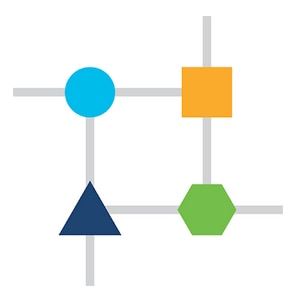
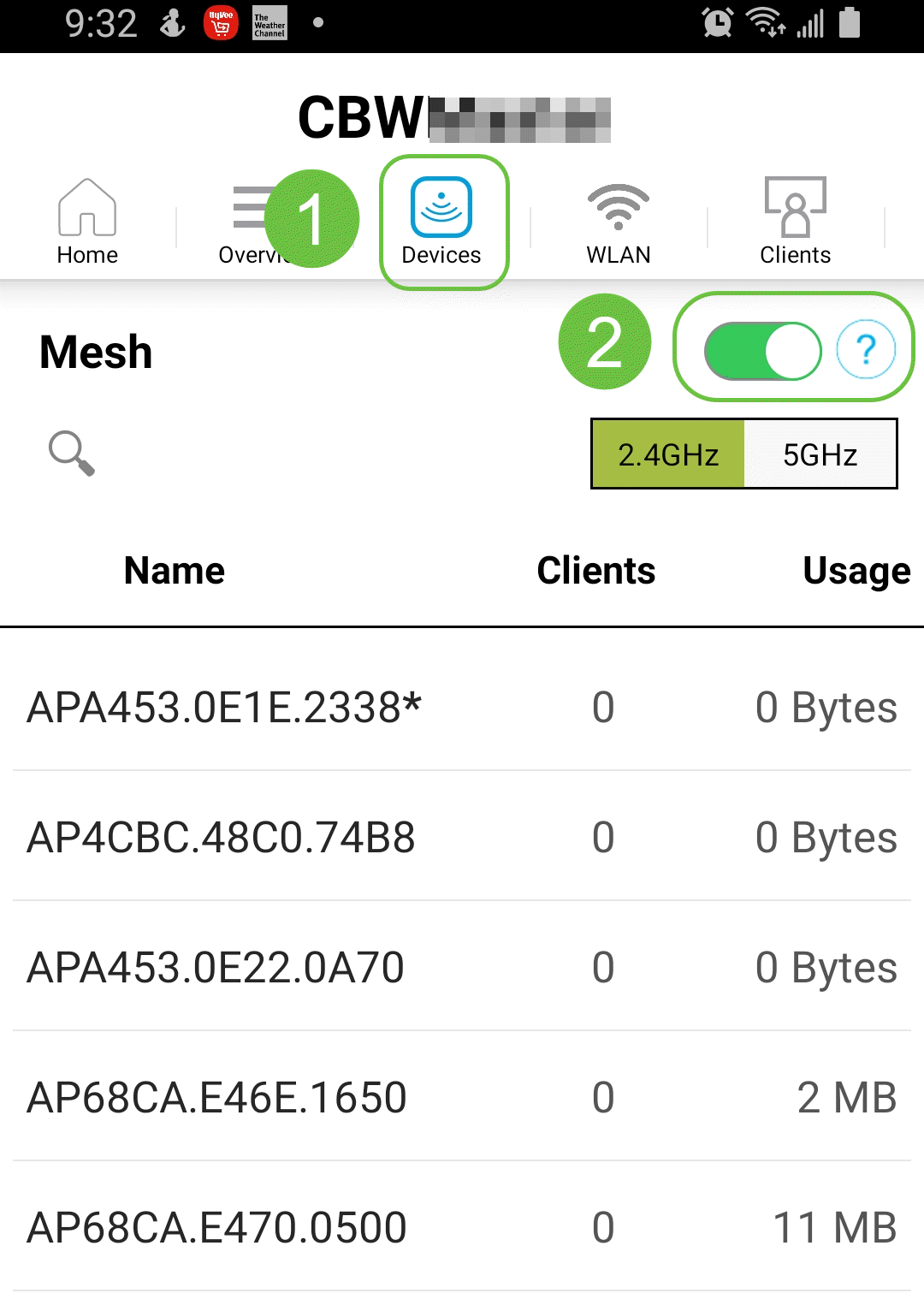
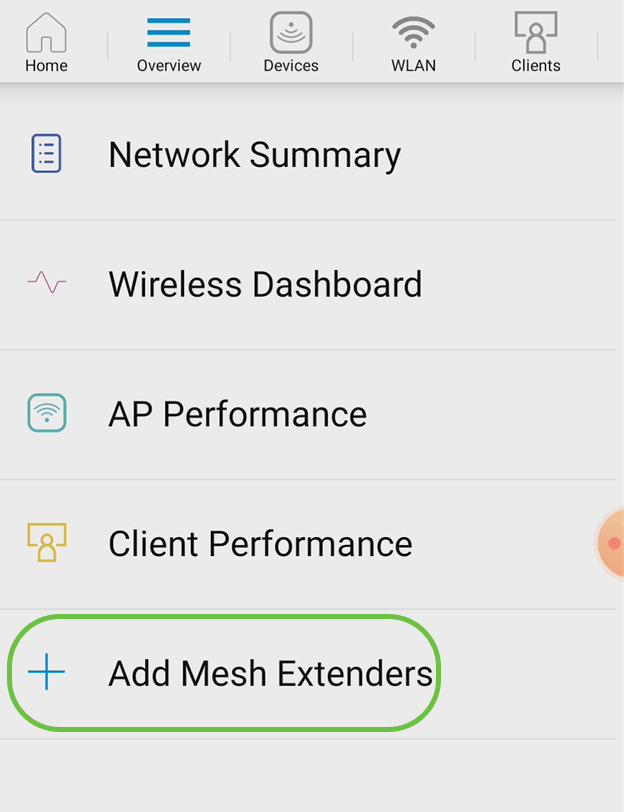
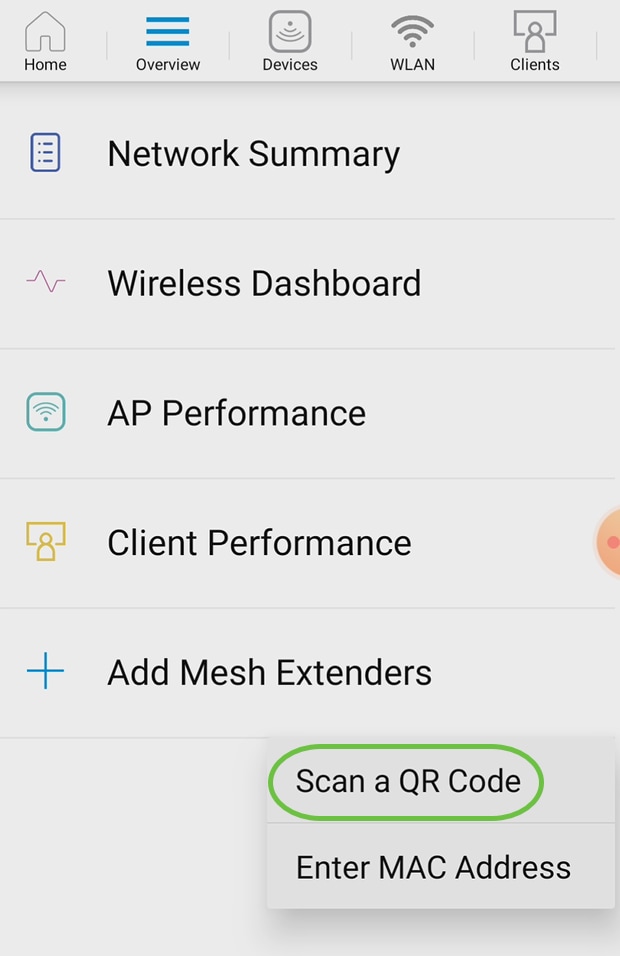
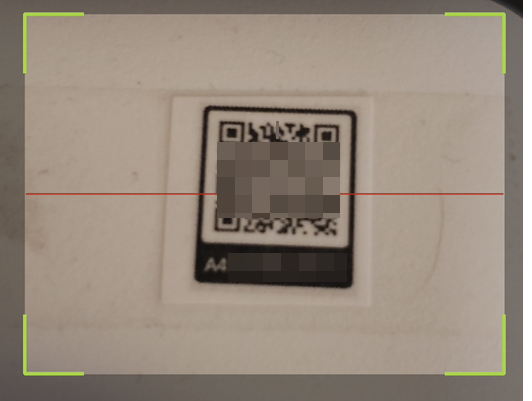
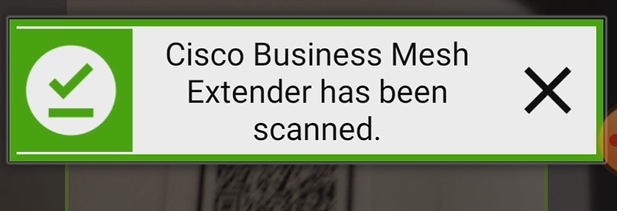
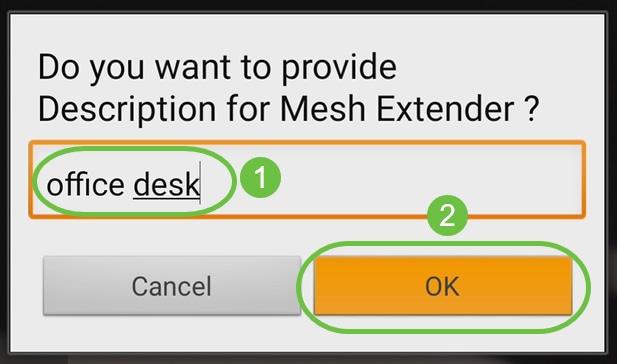
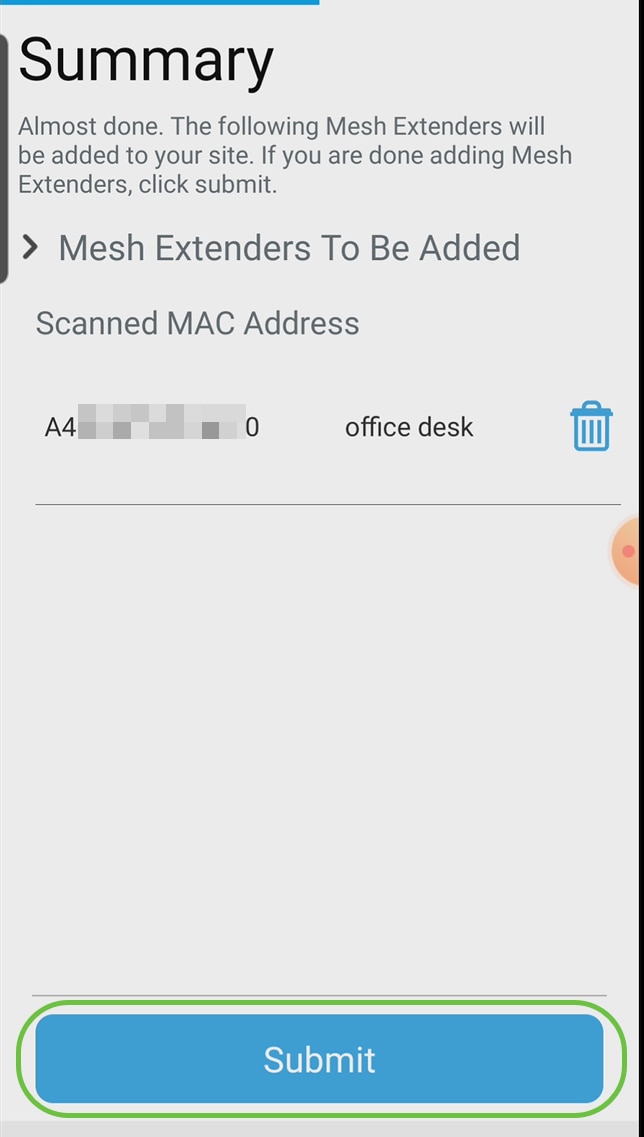
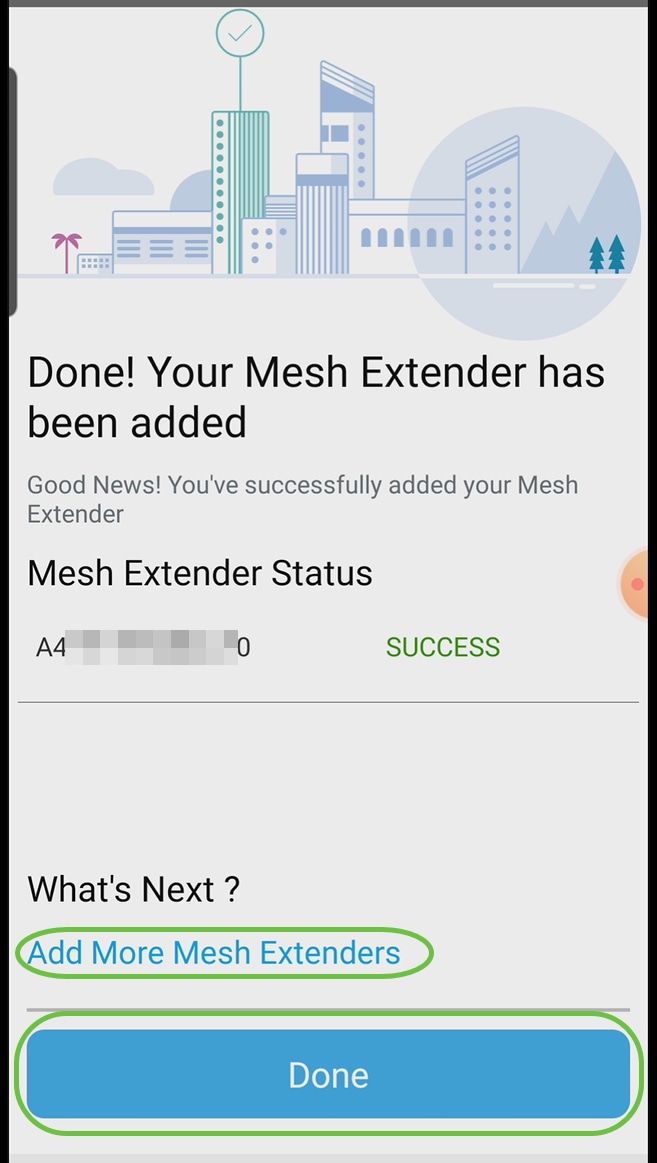
 反馈
反馈